Synology DiskStation DS216j 【Switch to Desktop Mode】
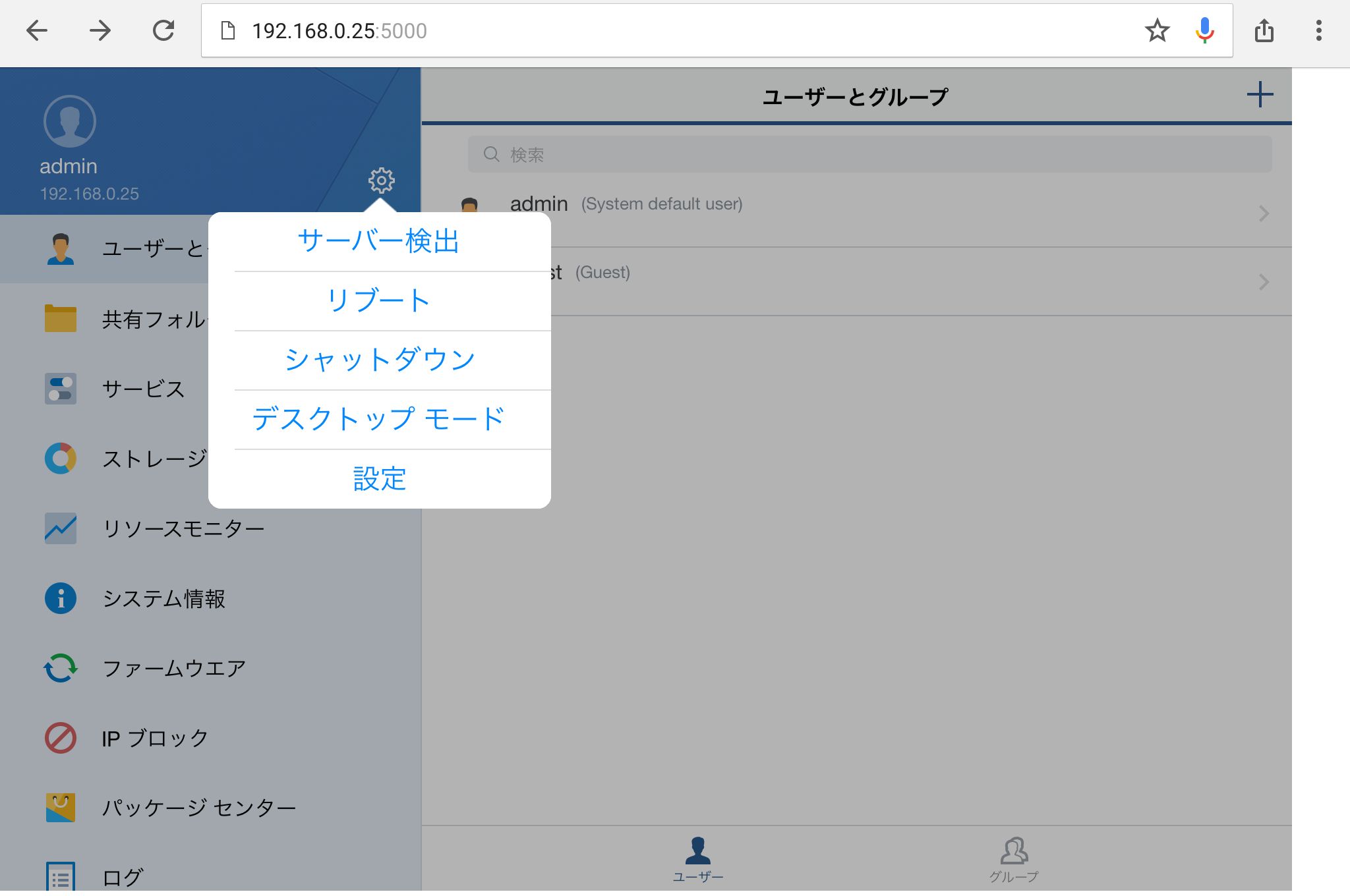
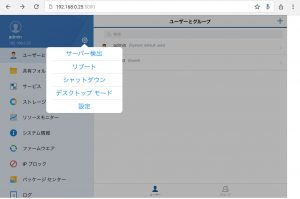
今まで使ってきたDSMはMobile DSMと呼ばれる「モバイル用」とわかりました。どうりでなんか画面が違うと思った。Mobile DSMのメニューからデスクトップモードを選択すると、切り替えることが可能なようです。
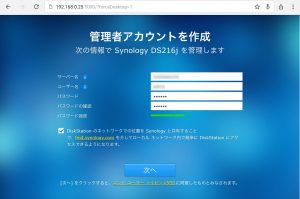
管理者アカウントを作成
最初の1回だけです。次回からはこの画面は出ません。サーバー名、ユーザー名、パスワード、パスワードの確認を入力して[次へ]ボタンをタップします。
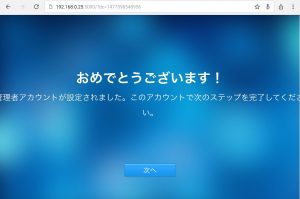
管理者アカウントが設定されました。
[次へ]ボタンをタップします。
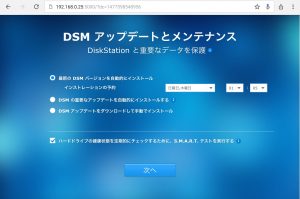
DSMアップデートとメンテナンス
デフォルト設定から変更する必要性を感じないので、そのまま[次へ]ボタンをタップします。
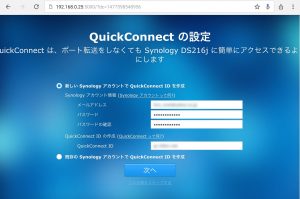
QuickConnectの設定
Synologyアカウントはないので「新しいSynologyアカウントでQuickConnect IDを作成」を選択し、Synologyアカウントの作成に必要な情報(メールアドレス、パスワード、パスワードの確認)と希望するQuickConnect IDを入力して[次へ]ボタンをタップします。
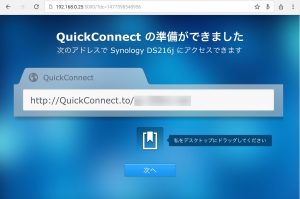
QuickConnectの準備ができました
表示されているURLにWebブラウザでアクセスすると、外出先から家庭に設置してあるNASにアクセスできます。
そのまま[次へ]ボタンをタップします。
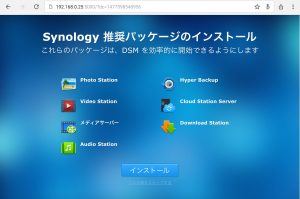
Synology 推奨パッケージのインストール
7本の推奨パッケージをインストールします。
そのまま[インストール]ボタンをタップします。
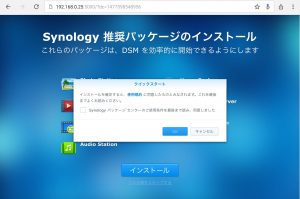
クイックスタートダイアログが表示されます。
チェックボックスにチェックを入れてから[OK]ボタンをタップします。

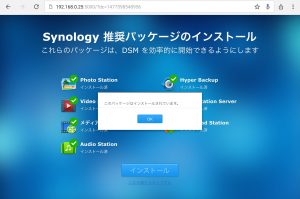
インストール中~インストール完了。
[OK]ボタンをタップします。
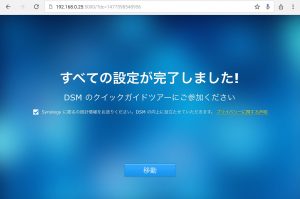
すべての設定が完了しました!
[移動]ボタンをタップします。
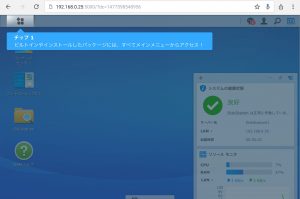
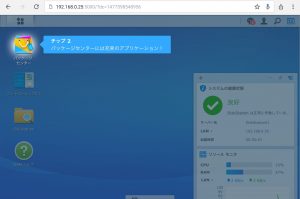
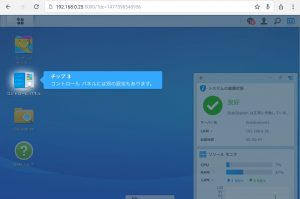
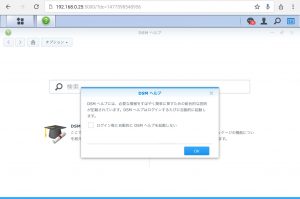
ヘルプが表示されたらデスクトップモードへの切替は完了です。

